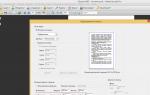Kako onemogućiti touchpad na laptopu sa sustavom Windows 7. Kako onemogućiti touchpad na laptopu? - Nema ništa jednostavnije
Započnimo s uobičajenim pitanjem računalne pismenosti: "Što je touchpad na prijenosnom računalu?" Prijenosna računala, netbookovi i drugi slični prijenosni uređaji (na primjer) obično imaju ugrađen računalni miš. Ovaj ugrađeni miš uopće nije poput uobičajenog računalnog miša kojeg možete pomicati po stolu i pritiskati gumbe.
Miš ugrađen u prijenosna prijenosna računala ima potpuno drugačiji dizajn. Ako se obični miš kreće po stolu, tada ugrađeni miš prijenosnih računala stoji, kako kažu, čvrsto. Ali možete ga pomicati prstima, što je potpuno slično kretanju običnog računalnog miša po stolu.
Prednosti touchpada ili čemu služi touchpad?
Ovaj fiksni dizajn ugrađenog miša prikladan je za prijenosna računala, gdje morate imati što manje pokretnih dijelova. Upravo zato što je računalo samo po sebi prijenosno, nije poželjno da se u njemu nešto drugo pomiče.
S ovim ugrađenim mišem možete ne samo pomicati prst, već i obavljati mnoge druge radnje. Na primjer, možete dodirnuti ugrađeni miš, što će biti slično pritisku lijeve tipke običnog računalnog miša. Na naprednijim računalima, posebno Appleovom MAC-u, ugrađeni miš omogućuje korištenje nekoliko prstiju za rotiranje slike, povećavanje ili smanjivanje te obavljanje mnogih drugih praktičnih radnji.
Također, ugrađeni miševi prijenosnih računala imaju lijevu i desnu tipku, potpuno sličnu lijevoj i desnoj tipki običnog računalnog miša.
Budući da se radnje na ugrađenom računalnom mišu prijenosnih prijenosnih uređaja najčešće izvode dodirom prstiju na pravokutnu podlogu na kućištu računala, ovaj miš je dobio naziv "touchpad" od engleskih riječi "touch" - dodir i "pad". ” - jastučić. Odnosno, jednostavnim jezikom
"touchpad" znači "dodirnuti posebnu ploču prstima."
I govoreći tehničkim jezikom, dakle
"touchpad" znači "touchpad".
Nedostaci touchpada ili kako touchpad ometa korisnika
Svaka pogodnost uvijek može imati lošu stranu – neugodnost. Ovaj "zakon štetnosti" nije zaobišao touchpad, touch panel ili ugrađeni miš prijenosnih računala. Činjenica je da se obično ova dodirna ploča strukturno nalazi odmah ispod tipkovnice računala (laptop, netbook, tablet računalo itd.). Kada radite s tipkovnicom, možete, a da niste svjesni, slučajno dodirnuti touchpad, istu ploču (platformu) koja se nalazi ispod tipkovnice.
Touchpad može percipirati svaki dodir ne samo prstom, već i, na primjer, manšetom košulje, kao signal za akciju. Ovaj lažni signal će poslati signal računalu s dodirne podloge, na primjer, da pomakne kursor miša gore, dolje, lijevo ili desno.
A sada zamislite, na primjer, da upisujete tekst. I odjednom, u nekom trenutku, kursor miša se “preseli” na sasvim drugo mjesto u tekstu, gdje vi nastavljate, ništa ne sumnjajući, da nastavite tipkati tekst. Ne znaju svi ovu metodu, pa je prilikom tipkanja sva pažnja obično usmjerena ne na ekran, već na tipkovnicu. I jednostavno ne primijetite da se pokazivač odavno pomaknuo, a test se ispisuje potpuno na pogrešnom mjestu gdje bi trebao biti.
Neugodan? Ipak bih. I onda morate sve urediti, tražiti gdje je tekst “otišao”. Izdvojite ga odatle, premjestite ga tamo gdje ovaj tekst pripada. Potrebno je dugo i ponekad zamorno da se sve popravi.
Stoga su programeri prijenosnih prijenosnih računala već dugo zabrinuti problemom privremenog isključivanja dodirne podloge, dodirne ploče i ugrađenog miša. Ako, naravno, to korisniku treba. Ova funkcija isključivanja (i, naravno, uključivanja ako je touchpad ponovno potreban) vrlo je zgodna. Stoga je uvijek korisno znati i moći koristiti ovu funkciju.
Zaključci i glavno pitanje:
Touchpad je sličan računalnom mišu. Pojava takvog dodirnog panela posljedica je osobitosti prijenosnih računala.
Kod kuće, gdje se prijenosno računalo može staviti na stol, mnogi ljudi radije koriste obični računalni miš. Samo u ovom slučaju, omogućeni touchpad može uvelike ometati, pa se postavlja pitanje: kako onemogućiti / omogućiti touchpad?
Proizvođači su zabrinuti zbog funkcije isključivanja touchpada: prijenosna računala imaju posebnu tipku ili kombinaciju tipki. Nema potrebe za korištenjem posebnog hardvera ili softvera.
1 opcija o tome kako omogućiti ili onemogućiti touchpad na prijenosnom računalu
Moderni modeli prijenosnih računala imaju malu udubinu u kutu touchpada. Ovo je gumb za uključivanje/isključivanje dodirne podloge. Dvaput pritiskom aktivirate touchpad ili ga deaktivirate ako je bio uključen.
Ovo je vrlo zgodno, iako takav gumb nije dostupan u svim modelima prijenosnih prijenosnih računala.
Opcija 2 o tome kako omogućiti ili onemogućiti touchpad na prijenosnom računalu
U drugim prijenosnim računalima, da biste omogućili/onemogućili touchpad, morate pritisnuti kombinaciju tipki Fn i jedan od gornjih reda F1-F12. Tipka Fn obično se nalazi u donjem lijevom kutu tipkovnice. Koju od tipki F1-F12 pritisnuti može se procijeniti prema ikonama ispisanim na njima, koje su izrađene u istoj boji kao tipka Fn.
Za prijenosno računalo Sony Vaio možete onemogućiti/omogućiti touchpad pomoću tipki Fn+F1. Jednom smo pritisnuli dvije tipke Fn+F1 i time onemogućili touchpad. Kada ponovno pritisnete Fn+F1, touchpad će se ponovno uključiti.

Riža. 1 Za prijenosno računalo Sony Vaio, možete onemogućiti/omogućiti touchpad pomoću tipki Fn+F1.
Ikona za uključivanje/isključivanje panela osjetljivog na dodir obično izgleda kao ovaj panel osjetljiv na dodir - pravokutnik sa zaobljenim kutovima (slika “podloge”), ispod kojeg su prikazana dva mala pravokutnika (poput gumba, lijeve i desne tipke miša) i na vrhu svega toga nalazi se križ, kao što slovo "x" znači "off". Ali možda postoje i druge mnemoničke slike dodirne ploče, a proizvođači računala daju sve od sebe.
Opcija 3 o tome kako omogućiti/onemogućiti touchpad na prijenosnom računalu
Ako iz nekog razloga opisane metode ne uspiju omogućiti ili onemogućiti touchpad pomoću posebnog gumba ili pomoću , tada se to može učiniti putem postavki BIOS-a. Za pristup ovim postavkama potrebno je držati tipku F2 ili Del tijekom pokretanja prijenosnog računala. U pravilu, kada je uključen, na dnu zaslona prikazuje se savjet koju tipku pritisnuti. Moramo zapamtiti da se ovaj savjet pojavljuje vrlo kratko. I morate pritisnuti ovu tipku točno u trenutku kada se prikaže savjet. U suprotnom nećete moći ući u program za postavljanje BIOS-a; morat ćete ponovno pokrenuti prijenosno računalo.
U postavkama BIOS-a nalazimo stavku Pointing Device (doslovno "pokazivački uređaji"). Promijenite njegovu vrijednost na Enabled (doslovni prijevod "Omogućeno") ako želite omogućiti touchpad, ili na Disabled (doslovni prijevod "Onemogućeno") - da onemogućite uređaj. Zatim izađite sa spremanjem (obično ova stavka izbornika za postavljanje BIOS-a izgleda kao "Spremi i izađi" ili "Izađi sa spremanjem") da bi promjene stupile na snagu.
Zapamtite, morate biti oprezni s postavkama BIOS-a, pogotovo ako ne znate čemu služi ova ili ona postavka. Možete čak oštetiti svoje računalo do te mjere da se ne može popraviti, toliko je ovaj BIOS “izdajnički”. .
Opcija 4 o tome kako omogućiti/onemogućiti touchpad na prijenosnom računalu
Još jedan način da pronađete informacije o pitanju kako onemogućiti / omogućiti touchpad na prijenosnom računalu. Da biste to učinili, možete koristiti upute za prijenosno računalo, koje nedavno u pravilu nisu u papirnatom obliku, već u elektroničkom obliku, koje se nalaze na tvrdom disku C: prijenosnog računala, obično u mapi "Dokumentacija", ali ne nužno u njemu.
Kada sve 4 opcije ne rade
Dakle, touchpad je lako omogućiti i onemogućiti. Ali ako ne možete uključiti touchpad pomoću opisanih metoda, onda je to vjerojatno
- uređaj je neispravan,
- ili nije instaliran, na primjer, kao rezultat ponovne instalacije operativnog sustava (želio sam, recimo, umjesto "nativnog" XP-a (odnosno, "hardwired" u uređaj od strane proizvođača u trenutku njegove prodaje) instalirati sedam, ili umjesto “domaćih” sedam – osam ili deset!). .
Pitanje od korisnika
Zdravo.
Pomoć s touchpadom. Činjenica je da radim na prijenosnom računalu s mišem i u principu mi ne treba touchpad. Kada tipkam ili radim nešto na tipkovnici, često slučajno dodirnem dodirnu podlogu površinom dlana i aktiviraju se klikovi (na primjer, tekst može biti istaknut, pokazivač može poskočiti itd.).
Kako ga mogu isključiti? Na mom laptopu nema posebne tipke na tipkovnici, a nema ništa ni u postavkama miša. Jecaj jecaj...
Dobar dan!
Da, takav problem može biti neugodan. U ovom ću članku pokušati dati nekoliko metoda rada koje će pomoći u rješavanju vašeg problema. (usput, sumnjam da nemate instalirane upravljačke programe za touchpad - zato nema ništa u postavkama miša) ...
Načini za onemogućavanje dodirne podloge
Metoda #1: posebna funkcijska tipka
Mnoga prijenosna računala imaju posebnu funkcijsku tipku koja vam omogućuje brzo uključivanje/isključivanje dodirne podloge (ima karakterističnu ikonu).
Navest ću glavne marke prijenosnih računala i dati najčešći način za onemogućavanje touchpada:
- ASUS: obično je to kombinacija tipki Fn+F9 (ili Fn+F7). Pogledajte fotografiju ispod;
- Acer: Fn+F7 (ili u svojstvima miša);
- Dell: najčešće je senzor onemogućen u svojstvima miša;
- MSI: kombinacija Fn+F3;
- Lenovo: Fn+F5 ili Fn+F8;
- HP: Imajte na umu da HP prijenosna računala koriste dvostruki dodir u gornjem lijevom kutu dodirne podloge kako bi je onemogućili (pogledajte sliku u nastavku).
- Sony: kombinacija Fn+F1 (prijenosna računala ove marke imaju i vlastiti Control Center koji također ima sličnu opciju);
- Samsung: u velikoj većini prijenosnih računala Fn+F5;
- Toshiba: najčešće kombinacija Fn+F5 (prijenosna računala ove marke također imaju opciju onemogućavanja senzora u svojstvima miša).


Ako funkcijska tipka radi, obično se na zaslonu uvijek pojavljuje obavijest koja pokazuje da je senzor onemogućen (pogledajte snimak zaslona u nastavku).

Metoda broj 2: koristite svojstva miša
Ako nema funkcijske tipke, tada bi gotovo sigurno opcija za onemogućavanje touchpada trebala biti u postavkama miša (ili u posebnom softveru, kao što je Sony, Dell).
Ili upotrijebite metode u nastavku.
Metoda broj 3: za Windows 10 - koristite postavke dodirnih uređaja
Ako imate Windows 10 OS, tada postoji posebna opcija u parametrima. dio odgovoran za rad uređaja osjetljivog na dodir.
Za otvaranje ovih postavki idite na START i kliknite na gumb "Postavke".

Zatim idite na odjeljak "Uređaji/Touchpad". Ovdje ga možete potpuno ili djelomično onemogućiti (na primjer, onemogućiti dodirnu podlogu pri spajanju miša). Također možete podesiti kursor i brzinu dodira. Pogledajte snimak zaslona u nastavku.

Odjeljak uređaja/touchpad
Metoda broj 4: onemogućite touchpad u Upravitelju uređaja
Mnogi uređaji (uključujući touchpad) mogu se onemogućiti putem upravitelja uređaja.
Najlakši način da ga otvorite (u Windows 7÷10): idite na upravljačku ploču i dodajte riječ "Dispatcher" u traku za pretraživanje. Rezultati pretraživanja sadržavat će vezu za pokretanje (pogledajte snimak zaslona u nastavku).

U Upravitelju uređaja proširite karticu "Miševi i drugi pokazivački uređaji" . Jedan od pokazivačkih uređaja je touchpad. Ako je teško (nemoguće) kretati se po imenu, isključite svaki od njih jedan po jedan dok ne pronađete onaj koji vam je potreban.

Onemogući uređaj // Upravitelj uređaja
Metoda br. 5: ručna opcija - postavite komad kartona/papira
Pa, posljednja opcija je izrezati komad debelog papira (na primjer od kartona) na veličinu touchpada i njime pokriti ovo područje (bez ljepila! Samo ga pažljivo pokupite trakom). Metoda, iako nespretna, omogućit će vam da izbjegnete slučajne klikove pri dodirivanju dlanova.
Dodaci su dobrodošli.
To je sve, sretno svima!
Ako ste jedan od sretnih vlasnika ASUS laptopa, onda je ova informacija upravo za vas. reći ću ti Kako onemogućiti touchpad na ASUS laptopu.
Prednost prijenosnih računala je njihova prenosivost i samodostatnost. Za rad s njima nisu potrebni dodatni ulazni ili izlazni uređaji - sve što je potrebno nalazi se u takvim računalima. Na njih se može spojiti dodatni monitor, printer, skener ili, što je mnogo češće, miš. Da biste koristili miša, morate onemogućiti dodirnu podlogu.
Prvi način.
Prva metoda je da istovremeno pritisnete kombinaciju tipki Fn + F9. Ova će opcija raditi s instaliranim licenciranim upravljačkim programima koji dolaze s prijenosnim računalom. Ako iz nekog razloga nemate disk, tada možete preuzeti upravljačke programe koji su vam potrebni sa službene web stranice. Preuzmite paket upravljačkog programa s web stranice, ovisno o marki prijenosnog računala, instalirajte ga. Nakon ponovnog pokretanja računala, postoji 99% šanse da će touchpad nakon pritiska Fn+F9 više se neće miješati u vaše pisanje. Ako ovo ne pomogne, pokušajte s drugom metodom.
Drugi način.
Onemogućivanje dodirne podloge putem Upravitelja uređaja. Pokrenite "Upravitelj uređaja", a zatim pronađite dodirnu podlogu povezanu s prijenosnim računalom. Međutim, ovisno o modelu računala i dodirnoj podlozi, može se nalaziti u odjeljcima "Miševi i drugi pokazivački uređaji" ili "HID uređaji". Kada je touchpad pronađen, desnom tipkom miša kliknite na njega i odaberite "Onemogući".
Treći način.
Onemogućavanje touchpada kroz Biosa postavke je najlakši i najbrži način. Idite na postavke biosa, pročitajte kako ući u postavke biosa. Pronalazimo stavku Internal Pointing Device i odabiremo vrijednost disabled - disable; ako želite omogućiti touchpad, zatim vrijednost enabled - enable.
Četvrti način.
Jednostavan način za onemogućavanje dodirne podloge na prijenosnom računalu je preuzimanje i instaliranje programa trećih strana za onemogućavanje dodirne podloge na vašem računalu.
Touchpad Blocker je jedan od popularnih uslužnih programa za onemogućavanje touchpada. Ima nekoliko korisnih opcija za postavljanje uređaja za unos dodirom, a također podrazumijeva mogućnost potpunog deaktiviranja. Aplikaciju Touchpad Blocker možete preuzeti sa službene web stranice programera.
Nakon instalacije, radi u pozadini; onemogućavanje dodirne podloge pomoću ovog programa povoljno je u usporedbi s gore opisanim opcijama. Uz njegovu pomoć možete podesiti da se touchpad zaključa samo tijekom tipkanja, kako ne bi došlo do slučajnih pokreta i klikova, dok će ostalo vrijeme touchpad moći raditi.
Većina vlasnika prijenosnih računala i onih koji se povremeno moraju nositi s prijenosnim računalima naišli su na takav kontrolni uređaj kao dodirna podloga. Neki ljudi potpuno odustaju od klasičnog miša radi mobilnosti, neki koriste touchpad samo u ekstremnim slučajevima, dok drugi uopće ne prepoznaju ovu opremu i smatraju je apsolutno nezgodnom.
Bilo kako bilo, mnogi korisnici prijenosnih i netbook računala ponekad trebaju potpuno isključite touchpad. U ovom članku ćemo pogledati nekoliko opcija, kako isključiti touchpad na laptopu .
Onemogućivanje dodirne podloge tipkom Fn
Standardni način za onemogućavanje dodirne podloge je korištenje prečace laptop.
Prečaci- kombinacija dviju ili više tipki, kada se pritisnu istovremeno, izvršava se radnja ili funkcija koja nije prema zadanim postavkama dodijeljena niti jednoj od originalnih tipki
Kako biste onemogućili dodirnu podlogu pomoću prečaca, prvo morate pronaći funkcijsku tipku na tipkovnici, označenu kao Fn.
Tipka Fn(s engleskog " funkcija") je funkcijska tipka koja kada se pritisne utječe na funkcije nekih drugih tipki koje najčešće imaju dodatnu oznaku. Koristi se za upravljanje kombinacijama raznih vrućih tipki
Lokacija tipke Fn može malo varirati ovisno o proizvođaču uređaja i njegovom modelu, ali najčešće se tipka Fn nalazi u donjem lijevom kutu tipkovnice desno ili lijevo od tipke Ctrl. Ispod je nekoliko primjera na fotografijama:
Zatim morate pronaći ključ koji je odgovoran za aktiviranje i, sukladno tome, deaktiviranje dodirne ploče. Ovdje također mogu postojati opcije, ali u velikoj većini slučajeva ova je funkcija dodijeljena jednoj od tipki u gornjem redu F1-F12. Proizvođač mora imati sliku touchpada (ili prekriženog touchpada) na tipki koja nam je potrebna. Slika može biti na gornjoj površini gumba ili na njegovom donjem bočnom rubu.
Sada preostaje samo držati tipku Fn i, ne puštajući je, pritisnuti tipku koja je odgovorna za aktivaciju/deaktivaciju touchpada. Touchpad bi trebao prestati reagirati na dodire i klikove. Ako se to ne dogodi, vaše računalo možda nema softver potreban za rad funkcijskih tipki. Više o tome u nastavku.
Program za rad tipke Fn
Ako ste na laptopu Kombinacije funkcijskih tipki Fn i F1-F12 ne rade(i drugi), onda je najvjerojatniji razlog nedostatak vlasničkog softvera za funkcijske tipke.
 Naravno, razlog zašto tipka Fn ne radi može biti uzrokovan nedostatkom upravljačkih programa za čipset ili video karticu, ili mehaničkim oštećenjem tipkovnice, ili čak virusnom infekcijom sustava, ali, ipak, glavni razlog leži upravo u softverskoj komponenti funkcijske tipke.
Naravno, razlog zašto tipka Fn ne radi može biti uzrokovan nedostatkom upravljačkih programa za čipset ili video karticu, ili mehaničkim oštećenjem tipkovnice, ili čak virusnom infekcijom sustava, ali, ipak, glavni razlog leži upravo u softverskoj komponenti funkcijske tipke.
Dakle, različiti uslužni programi odgovorni su za rad tipki za onemogućavanje dodirne podloge, podešavanje svjetline zaslona, aktiviranje Wi-Fi-ja, ulazak u način mirovanja i neke druge. Danas čak i uređaji različitih modela iste tvrtke mogu zahtijevati različite programe.
Pogledajmo približan popis softvera potrebnog za rad tipke Fn, ovisno o proizvođaču prijenosnog računala.
| Proizvođač laptop |
Potreban program |
|---|---|
| ASUS | ATKACPI |
| ATK alat za prečace | |
| Acer | Aplikacija Acer LaunchManager |
| Aplikacija Acer ePower Management | |
| Dell | Aplikacija Dell Quickset |
| HP | HP gumbi za brzo pokretanje |
| HP HotkeyMonitor | |
| Lenovo | Upravljanje energijom |
| ATK upravljački program prečaca | |
| MSI | Upravitelj kontrole sustava (SCM) |
| Samsung | Samsung Easy Display Manager |
| Sony | Sony HotKey Utility |
| TOSHIBA | TOSHIBA paket s dodanom vrijednošću |
Bilo koji od ovih programa, ako je potrebno, može se preuzeti sa službene web stranice tvrtke ili, u nedostatku punog pristupa Internetu, s diska koji se isporučuje s računalom. U drugom slučaju, to je potrebno razumjeti Verzija programa je možda već zastarjela.
Onemogućivanje dodirne podloge pri spajanju USB miša
 Ova će metoda biti prikladna za one koji koriste prijenosno računalo pomoću konvencionalnog USB miša ili standardne dodirne podloge stroja.
Ova će metoda biti prikladna za one koji koriste prijenosno računalo pomoću konvencionalnog USB miša ili standardne dodirne podloge stroja.
Bit metode je da dok se na računalo ne spoji alternativni pokazivački ulazni uređaj, odnosno miš, touchpad će biti u aktivnom stanju. Čim utaknemo USB konektor miša u utičnicu na kućištu laptopa, sva kontrola prelazi na njega, a dodirna podloga prestaje reagirati na bilo kakve radnje.
Da biste to postigli, prvo morate otvoriti vlasnički uslužni program upravljačkog programa za dodirnu podlogu. Najčešće se to može učiniti odlaskom na Upravljačke ploče na odjeljak Oprema i zvuk i odabirom tamo u odjeljku Uređaji i pisači stavka Miš.
U prozoru koji se otvori idite na karticu ELAN(ili alternativni naziv za uslužni program za upravljanje) i tamo potražite stavku " Onemogući pri spajanju vanjskog USB miša". Ako postoji takva stavka, stavite potvrdni okvir ispred nje i primijenite promjene.
Sada Kada povežete miš s prijenosnim računalom, touchpad će prestati raditi.
Ako je tvoj laptop dovoljan" star", tada kada radite na novoj verziji operativnog sustava, odnosno na Windows 10, standardni softver možda neće raditi ispravno. Čak i uz potvrdni okvir za onemogućavanje dodirne podloge pri povezivanju miša, dodirna podloga može nastaviti raditi.
U tom slučaju možete kliknuti na gumb u istom prozoru Zaustavite uređaj. Neka vas ne uplaši činjenica da je uređaj prikazan PS/2, vjerojatno je da sustav, zbog problema s kompatibilnošću, percipira touchpad na ovaj način. Touchpad će biti potpuno onemogućen.
Onemogućivanje dodirne podloge u Upravitelju uređaja
Povećajmo stupanj upada u sustav i sada razmislimo Kako onemogućiti Touchpad putem Upravitelja uređaja.
Zapravo, nije tako strašno kao što se na prvi pogled čini. Čak i ako nenamjerno uklonimo jedan od standardnih uređaja, bio to touchpad ili miš, nakon ponovnog pokretanja računala, s velikim stupnjem vjerojatnosti, upravljački programi će se automatski vratiti. Ako onemogućimo i touchpad i miš, lako ih možemo ponovno aktivirati samo pomoću tipkovnice
Prvo, otvorimo upravitelj uređaja, slijedeći put:
Upravljačka ploča\Sustav i sigurnost\Sustav

Tamo nalazimo odjeljak Miševi i drugi pokazivački uređaji(naziv odjeljka može se malo razlikovati). U ovom odjeljku bit će 2-3 uređaja, među kojima bi trebao biti i naš touchpad. Kliknite desnom tipkom miša na željeni unos i, ako je to predviđeno konfiguracijom opreme, kliknite na stavku Odspojite uređaj. Nakon toga, touchpad bi trebao biti potpuno isključen.
Onemogućivanje touchpada u BIOS-u
Radikalnija opcija za deaktiviranje Touchpada u prijenosnom računalu je onemogućite touchpad u BIOS-u.
Ova metoda se može grubo nazvati niska razina.
Ako onemogućimo touchpad u BIOS-u, tada ga više neće biti moguće aktivirati putem sustava; to treba imati na umu prilikom postavljanja računala
 Početi unesite BIOS prijenosnog računala. Da biste to učinili, prilikom uključivanja pritisnite tipku programiranu za određeni model uređaja. Može biti mnogo opcija: Del, F2, Esc, F6 i tako dalje. Možete jednostavno pogoditi željenu tipku odabirom ili možete pronaći željenu opciju prema modelu prijenosnog računala na internetu.
Početi unesite BIOS prijenosnog računala. Da biste to učinili, prilikom uključivanja pritisnite tipku programiranu za određeni model uređaja. Može biti mnogo opcija: Del, F2, Esc, F6 i tako dalje. Možete jednostavno pogoditi željenu tipku odabirom ili možete pronaći željenu opciju prema modelu prijenosnog računala na internetu.
U BIOS-u moramo pronaći hardverske postavke; na primjer, na kartici se nalazi riječ Napredna, ovo je najčešća opcija.
Zanima nas artikl koji će se zvati Unutarnji pokazivački uređaj(s engleskog " Unutarnji pokazivački uređaj"), Touch Pad miš ili slično.
Sve što trebamo učiniti je prevesti stanje parametra iz Omogućeno(Uključen u Onemogućeno(Onemogućeno) i spremite promjene napravljene prilikom izlaska iz BIOS-a (pomoću tipke F10 ili druge programirane na određenoj matičnoj ploči).
Nakon što se sustav pokrene, touchpad će biti neaktivan.
Fizičko odspajanje kabela touchpada
I posljednji način da onemogućite touchpad, koji je vrijedan spomena u ovoj publikaciji, je odspajanje kontakata Touchpada iz konektora na matičnoj ploči.
Najčešće nema potrebe pribjegavati ovoj opciji, ali ako ne preostaje ništa drugo, onda je sasvim moguće koristiti je.
Prednosti fizičkog onesposobljavanja touchpada:
- 100% metoda. Touchpad neće raditi u normalnom ili sigurnom načinu rada. Naravno, gašenje će utjecati na sve korisnike/račune;
- može se koristiti s ograničenim korisničkim pravima;
- Možete onemogućiti touchpad na ovaj način bez obzira na instalirani OS.
Naravno, metoda nije bez nedostataka.
Nedostaci fizičkog onesposobljavanja touchpada:
- metoda je dosta radno intenzivna. Morate ili ukloniti tipkovnicu prijenosnog računala ili je čak rastaviti;
- Ako trebate ponovno uključiti touchpad, morat ćete ponovno ukloniti tipkovnicu ili rastaviti prijenosno računalo.
Da biste odspojili kabel touchpada prijenosnog računala, morate odrediti njegovu lokaciju. Bolje je to učiniti unaprijed kako ne biste izvršili nepotrebne manipulacije. Prijenosni uređaj možete pogledati online među mnogim priručnicima.
U mnogim modelima, pristup konektoru kabela prijenosnog računala može se dobiti uklanjanjem tipkovnice. Da biste to učinili, trebate duž gornjeg perimetra tipkovnice pomaknite pričvrsne kopče na stranu zaslona i uredno odvojiti samu tipkovnicu. Prvo morate isključiti računalo i odspojiti punjač.

Ako imate problema s uklanjanjem, trebali biste također pogledati upute za rastavljanje uređaja vašeg modela.
Sada nastavljamo izravno s odspajanjem kabela touchpada. Postoje dvije glavne vrste kabelskih konektora:
- Konektor s preklopnim zasunom.
- Utičnica sa zasunom koji se može uvući.

Otvorite bravu konektora i uklonite kabel iz njega.
Preporučamo izolaciju olabavljenog priključka kabela. Kako ne biste zaprljali konektor ljepilom od električne trake, u te svrhe preporučljivo je koristiti, na primjer, mali komad termoskupljajuće cijevi, samo ga nemojte pregrijati.
Kabel stavljamo u prethodno stanje, bez umetanja konektora u utičnicu, i stavljamo tipkovnicu na mjesto.
Pogledali smo glavne načine za onemogućiti touchpad na prijenosnom računalu. Sada nam neće smetati slučajni dodiri touchpada pri radu s tipkovnicom prijenosnog računala.
Touchpad (miš na dodir) pruža potpunu funkcionalnost prijenosnog računala, ali postoje trenuci kada zapravo trebate onemogućiti touchpad za produktivniji rad. Na primjer, dok tipkate, vaši prsti ili dlan mogu slučajno dodirnuti touchpad, što će postaviti kursor miša na pogrešno mjesto u dokumentu.
Alternativno, možete koristiti besplatni uslužni program za Windows – TouchPad Pal. Privremeno onemogućuje touchpad prijenosnog računala tijekom načina tipkanja. Uslužni program radi u programskoj traci i ne zahtijeva nikakve posebne postavke. Možete se riješiti aktivnosti touchpada ako ga onemogućite putem BIOS-a - kada ponovno pokrenete prijenosno računalo, trebate ući u BIOS pritiskom na određenu tipku, obično "Del". U različitim prijenosnim računalima, točan način manipuliranja BIOS-om može se značajno razlikovati. U modelima Acer, Asus, Samsung, iRu, RoverBook – “F2”, u Lenovo – “F12”, Toshiba – “Esc”, Asus – “Ctrl” + “F2”, “F10” u modelima Compaq i Toshiba, “F1 ” u Dell, Packard-Bell, Gateway, IBM, HP, treba pritisnuti “F3” na Dell, Sony, na Acer – kombinacija tipki “Ctrl” + “Alt” + “Esc”. Nakon ulaska u BIOS, morate pronaći karticu "Napredno", au njoj slijedite vezu "Interni pokazivački uređaj". Da biste onemogućili dodir miša na ovu vezu, trebate promijeniti vrijednost "Omogućeno" u "Onemogućeno". Nakon toga pokrenite OS kao i obično.







Mnogi ljudi koriste touchpad na prijenosnom računalu, ali kada obavljate posao vezan uz obradu ili tipkanje velikih tekstova, preporučljivo je privremeno ili trajno deaktivirati ga. Postoji mnogo opcija za to.